DV または HDV カメラからインポートする(ビデオキャプチャ)
デジタルビデオのインポートを準備するには、DV または HDV デバイスを再生モードに切り替え、[ビデオキャプチャ]をクリックし、プレビューエリアの上の[ソース]ドロップダウンメニューでデバイスを選択します。
保存先フォルダ、圧縮プリセット、その他のオプションがその他のパネルで希望とおりに正しく設定されているか確認します(ソースをインポートするを参照してください)
ソースデバイスで再生されているビデオが画面のプレビューエリアに表示されます。ビデオプレビューの右端に、再生時のオーディオレベルを表すスケールが表示されます。

DVまたはHDVソースが選択されている場合は、インポーターの中央部に、テープ素材をプレビューおよびインポートするためのコントロールが表示されます。
プレビュー画像の下には、マークインおよびマークアウトを設定してキャプチャを自動化するためのコントロールが表示されます。詳細については、ビデオおよびオーディオを録画する を参照してください。
コントロールの別の行には、ソースデバイスを操作するための[トランスポートバー]が表示されます。

DVおよびHDV用のトランスポートバーは、(左から)ジョグコントロール、タイムコード表示、トランスポートボタン、シャトルコントロール、およびプレビュー音量を制御するためのポップアウトスライダの付いたオーディオボタンです。
[現在のタイムコードインジケータ] 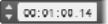 は、テープに撮影されたときのに記録されたタイムコードに従って再生位置を表示します。4つの区部は、それぞれ時間、分、秒、フレームを示します。インジケータの左にある上下の矢印は、フレームを1つ戻る、または進めることができます。
は、テープに撮影されたときのに記録されたタイムコードに従って再生位置を表示します。4つの区部は、それぞれ時間、分、秒、フレームを示します。インジケータの左にある上下の矢印は、フレームを1つ戻る、または進めることができます。
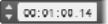 は、テープに撮影されたときのに記録されたタイムコードに従って再生位置を表示します。4つの区部は、それぞれ時間、分、秒、フレームを示します。インジケータの左にある上下の矢印は、フレームを1つ戻る、または進めることができます。
は、テープに撮影されたときのに記録されたタイムコードに従って再生位置を表示します。4つの区部は、それぞれ時間、分、秒、フレームを示します。インジケータの左にある上下の矢印は、フレームを1つ戻る、または進めることができます。トランスポートボタン 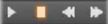 は左から右に、再生/一時停止、停止、巻戻し、早送りの順に配置されています。このボタンは、カメラのコマンドを中継しています。このボタンの操作は、カメラ内蔵のコントロールとほとんど同じですが、より使い易くなっています。
は左から右に、再生/一時停止、停止、巻戻し、早送りの順に配置されています。このボタンは、カメラのコマンドを中継しています。このボタンの操作は、カメラ内蔵のコントロールとほとんど同じですが、より使い易くなっています。
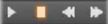 は左から右に、再生/一時停止、停止、巻戻し、早送りの順に配置されています。このボタンは、カメラのコマンドを中継しています。このボタンの操作は、カメラ内蔵のコントロールとほとんど同じですが、より使い易くなっています。
は左から右に、再生/一時停止、停止、巻戻し、早送りの順に配置されています。このボタンは、カメラのコマンドを中継しています。このボタンの操作は、カメラ内蔵のコントロールとほとんど同じですが、より使い易くなっています。シャトルコントロール  のオレンジ色の針を左右にドラッグすると、再生位置の方向を前進と逆転で切り替えます。針を中央から遠ざけると再生速度が速くなります。針を中央から遠ざけると再生速度が速くなります。針を離すと、中央の位置に戻り、再生を一時停止します。
のオレンジ色の針を左右にドラッグすると、再生位置の方向を前進と逆転で切り替えます。針を中央から遠ざけると再生速度が速くなります。針を中央から遠ざけると再生速度が速くなります。針を離すと、中央の位置に戻り、再生を一時停止します。
 のオレンジ色の針を左右にドラッグすると、再生位置の方向を前進と逆転で切り替えます。針を中央から遠ざけると再生速度が速くなります。針を中央から遠ざけると再生速度が速くなります。針を離すと、中央の位置に戻り、再生を一時停止します。
のオレンジ色の針を左右にドラッグすると、再生位置の方向を前進と逆転で切り替えます。針を中央から遠ざけると再生速度が速くなります。針を中央から遠ざけると再生速度が速くなります。針を離すと、中央の位置に戻り、再生を一時停止します。プレビュー音量の設定:プレビューするときのオーディオおよびビデオクリップの再生音量を設定するには、ファイルブラウザの下部にあるバーのオーディオ/ミュートボタンの上にマウスポインタを移動します。音量スライダがボタンの横に表示されます。ノブを上下にドラッグして音量を調整します。[オーディオ/ミュート]ボタンをクリックすると、オーディオの消音が切り替わります。

マークイン、マークアウト:トランスポートバーの端の上にあるマークイン/マークアウトタイムコードフィールドには、指定したビデオキャプチャの始点および終点を示します。
注意:DVおよびHDVソースは、スナップショットにも適しています。
インポーターでは、インポートするビデオ範囲の選択に2つの方法があります。
手動の場合、プレビュー再生を見ながら映像を開始する個所で[キャプチャ開始]を押します。終了する個所で[キャプチャ停止]を押します。ソース映像の連続するタイムコード(再生時間)が分かる場合は、モードパネルの[テープが終了したら停止]を[はい]に設定しておくと、再生を見ていなくても、入力が完了したらインポーターが作業を終了します。
単一フレーム精度でキャプチャの終点を設定(「マークイン」と「マークアウト」)したり、録画素材が終了する前に停止するようインポートを設定したりして、キャプチャ作業を自動化しておくと便利です。
マークインを設定してもマークアウトを設定しないという使い方もできます。インポーターで[キャプチャ開始]をクリックすると、開示時間を探し、停止するまで(またはテープが終了するまで)キャプチャし続けます。
また、マークアウトを設定して、マークインを設定しない使い方もできます。[キャプチャ開始]をクリックすると、即座にインポートが開始され、マークアウトに到達すると自動的にインポートを終了します。再生時間を入力することとマークアウト時間を設定することは同じです。どちらを設定しても、インポーターは、互いの時間を計算して表示します。
注意:インポート作業を開始する前に、[設定]エリアの設定とその他の設定が正しいことを確認してください(ソースをインポートするを参照)。
1 マークインおよびマークアウトが設定されていないことを確認します。必要に応じて、フィールドに付属のボタンを1回クリックしてクリアします。
2 キャプチャの始点まで手動でソーステープを再生します。
3 始点まで再生したら、[キャプチャ開始]ボタンをクリックします。ボタンのキャプションが、[キャプチャ停止]に変わります。
4 終点にきたらボタンをもう一度クリックします。キャプチャした素材がライブラリに保存されます。
5 手動で再生を停止します(上述のように自動停止が設定されている場合は不要)。
1 時間カウンタコントロールを使用して、マークインおよびマークアウトの値を設定し、映像の始点と終点を指定します。
マークインを設定するには、開始欄に値を直接入力する、または、希望する点を参照してから[開始]ボタンをクリックします。同様にマークアウトが設定できます。
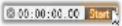
2 [キャプチャ開始]をクリックします。Studioは、ソースデバイスのマークインを位置決めして、自動的に録画を開始します。
3 マークアウトに到達すると、インポートを終了して、ソースデバイスを停止します。
4 キャプチャした素材がライブラリに保存されます。